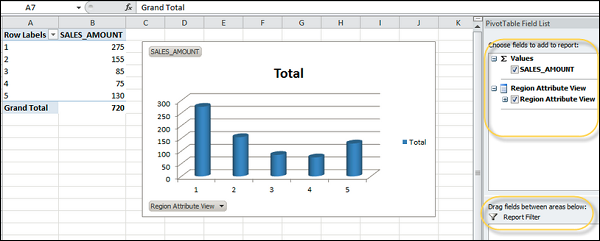- SAP HANA BI開發教程
- 首頁
- 簡介
- 報表和儀表板工具
- 不同BO工具連線到HANA
- 建立關係連線
- 建立OLAP連線
- HANA建模檢視
- HANA中的輸入引數
- 使用屬性檢視
- 使用分析檢視
- 使用計算檢視
- 在HANA資料庫中使用表
- 連線Webi到HANA
- Universe開發
- IDT中的使用者提示和篩選器
- Webi報表開發
- Lumira連線到HANA
- Lumira中的儀表板開發
- Dashboard Designer連線到HANA
- DD中的儀表板開發
- 連線Crystal到HANA檢視
- HANA上的Crystal報表開發
- BW on HANA連線
- Design Studio與HANA連線
- Design Studio中的開發
- 在HANA上釋出BI報表
- 使用HANA的好處
- 連線HANA與其他BI工具
- 面試問題
連線HANA與其他BI工具
有各種經過認證和未經認證的非SAP BI工具可以連線到SAP HANA系統,以滿足分析報告和儀表板的需求。各種工具,例如Tableau、Microsoft Excel和其他BI工具,可以透過自定義SQL查詢、直接連線或MDX提供程式進行連線,直接連線到HANA。
讓我們看看如何連線Tableau和MS Excel以連線到HANA系統進行報表。
將Tableau連線到HANA
您可以將Tableau連線到SAP HANA資料庫並設定資料來源以進行報表。您必須安裝一個驅動程式來與資料庫通訊,並需要HANA系統詳細資訊和身份驗證方法。
在連線到HANA系統之前,您應該檢查以下先決條件:
應安裝用於HANA與資料庫通訊的驅動程式。如果未安裝驅動程式並且您嘗試連線,Tableau會顯示一條錯誤訊息,其中包含指向驅動程式下載頁面的連結。您可以從以下連結安裝用於Tableau連線的驅動程式:
https://www.tableau.com/support/drivers

安裝完驅動程式後,啟動Tableau桌面工具。在“連線”類別下,選擇SAP HANA。有關資料連線的完整列表,請單擊“更多”選項。
接下來,輸入要連線到的資料庫所在伺服器的名稱以及身份驗證詳細資訊。
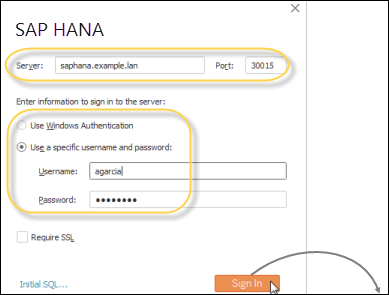
您還可以看到一個“初始SQL”選項,該選項指定在每次連線開始時執行的SQL命令。
在下一個視窗中,從下拉列表中選擇“模式名稱”。您還可以使用螢幕頂部的“搜尋”選項查詢特定模式。選擇模式名稱後,將表新增到報表畫布。
將表拖到畫布上,然後選擇工作表選項卡以開始分析。預設情況下,會顯示列標籤而不是列名。

您還可以選擇使用“自定義SQL”選項,該選項允許您連線到特定查詢,而不是連線到整個資料庫。
將MS Excel連線到HANA
您還可以使用MDX提供程式將Microsoft Excel連線到HANA檢視。MS Excel被認為是最常見的BI報表工具之一。業務使用者可以連線到HANA資料庫並根據需要繪製資料透視表和圖表。
開啟Excel並導航到“資料”選項卡→單擊“來自其他來源”選項→單擊“資料連線嚮導”→“其他/高階”。單擊“下一步”,將開啟“資料鏈接屬性”。
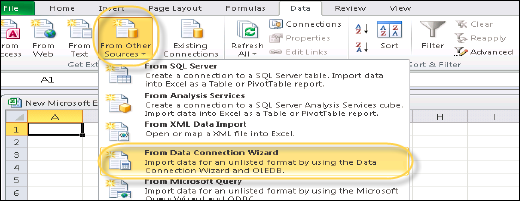
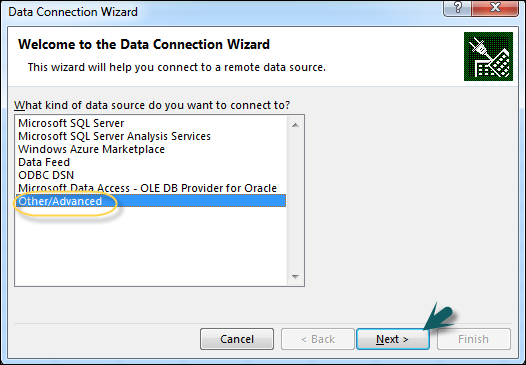
接下來,從此列表中選擇SAP HANA MDX提供程式以連線到任何MDX資料來源→輸入HANA系統詳細資訊(伺服器名稱、例項、使用者名稱和密碼)→單擊“測試連線”→“連線成功”→“確定”。

連線到HANA系統後,您可以在下拉列表中看到HANA儲存庫中可用的所有包的列表。您可以選擇一個資訊檢視→單擊“下一步”。然後,選擇“資料透視表/其他”→“確定”。在螢幕右側,您將看到可以用於建立圖表的全部維度和度量值。